文章目录
一、为什么你的项目总是编译失败?(恼火)
每次按下F5启动调试就像开盲盒?(抓狂)明明只改了一行代码却报出几十个错误?(黑人问号脸)这很可能是因为你没搞懂VS的三大编译操作的区别!今天我们就来扒一扒这个让无数开发者踩坑的经典问题。
二、三大操作核心原理揭秘(敲黑板)
2.1 生成解决方案(Build Solution)
- 快捷键:Ctrl+Shift+B
- 执行逻辑:只编译修改过的文件和依赖项
- 典型场景:日常开发中的增量编译(省时神器!)
- 隐藏特性:会生成
.ilk增量链接文件(重要!)
举个栗子🌰:假设你修改了UserController.cs文件,生成操作只会编译这个文件和它引用的类,整个过程可能只需要3秒!
2.2 重新生成解决方案(Rebuild Solution)
- 执行路径:右键项目→重新生成
- 底层动作:
- 删除所有中间文件(obj文件夹内容)
- 删除所有输出文件(bin文件夹内容)
- 从头开始完整编译(强迫症福音)
- 血泪教训:遇到
CS2012无法打开程序集写入错误时必用!
2.3 清理解决方案(Clean Solution)
- 危险操作:直接删除
bin和obj目录(手滑警告!) - 常见误区:清理后必须重新生成才能运行(重要知识点!)
- 特殊用法:解决NuGet包引用混乱的终极杀招
三、对比实验:眼见为实的真相
| 操作类型 | 编译时间 | 硬盘占用 | 适用场景 | 危险指数 |
|---|---|---|---|---|
| 生成解决方案 | 5s | 小 | 日常开发 | ⭐ |
| 重新生成方案 | 30s | 中 | 依赖更新/配置变更 | ⭐⭐ |
| 清理解决方案 | 1s | 无 | 发布前清理/解决冲突 | ⭐⭐⭐ |
(实测数据基于ASP.NET Core Web API项目)
四、救命锦囊:什么时候该用哪个?
4.1 必须使用重新生成的5种情况
- 修改了项目/解决方案配置(比如目标框架变更)
- 切换了Debug/Release模式
- 更新了NuGet包版本
- 遇到
CSxxxx系列的神秘编译错误 - 项目文件被外部工具修改过(比如Unity的.meta文件)
4.2 谨慎使用清理的3大风险
- 可能丢失自定义的生成后事件输出
- 会清除所有符号调试信息
- 如果项目包含预先生成的资源文件会被误删(血泪史!)
4.3 生成失败的万能解决步骤
- 尝试生成→失败?
- 清理+重新生成→还失败?
- 删除.vs隐藏文件夹→重启VS
- 管理员权限运行Developer Command Prompt执行
devenv /resetuserdata
五、进阶技巧:高手才知道的隐藏玩法
5.1 并行编译加速大法
在工具→选项→项目和解决方案→生成并运行:
- 设置最大并行项目生成数=CPU核心数×1.5
- 勾选"MSBuild项目生成输出详细程度"为Minimal(提速30%!)
5.2 自定义生成事件
在项目属性→生成事件中设置:
# 生成后自动复制DLL到指定目录
xcopy /y "$(TargetPath)" "D:\SharedLib\"
5.3 智能跳过单元测试项目
编辑解决方案配置:
(图示:取消勾选不需要编译的测试项目)
六、避坑指南:这些错误千万别犯!
- ❌ 在CI/CD流水线中使用Clean(会导致全量编译浪费资源)
- ❌ 提交
bin和obj文件夹到版本控制(会被同事追杀!) - ❌ 在ASP.NET Core项目中使用Clean后直接F5运行(必报错!)
- ❌ 修改
.csproj文件后不重新生成(会出灵异事件)
七、灵魂拷问:你真的需要频繁编译吗?
尝试这些现代开发姿势:
- 启用热重载(Hot Reload)技术
- 使用Roslyn动态编译
- 配置dotnet watch自动监控文件变更
- 拥抱AOT编译(NativeAOT项目)
八、终极测试:你的理解到位了吗?
场景模拟:你接手了一个遗留系统,修改用户模块后:
- 直接运行→报错"未能加载文件或程序集"
- 生成解决方案→仍然报错
- 应该怎么做?
正确答案:先Clean再Rebuild!因为可能是旧版本DLL残留导致的冲突。
结语(敲重点)
记住这三个操作的黄金法则:
- 日常开发用生成(Build)
- 配置变更用重建(Rebuild)
- 发布清理用清场(Clean)
下次遇到编译问题时,先别急着砸键盘(虽然我懂你的心情),冷静分析问题类型,选择正确的编译操作。毕竟,VS的编译系统就像女朋友——你得知道什么时候该哄(生成),什么时候该认错(清理),什么时候该重新开始(重建)!(笑)




















 2万+
2万+

 被折叠的 条评论
为什么被折叠?
被折叠的 条评论
为什么被折叠?








